Как создать vCard
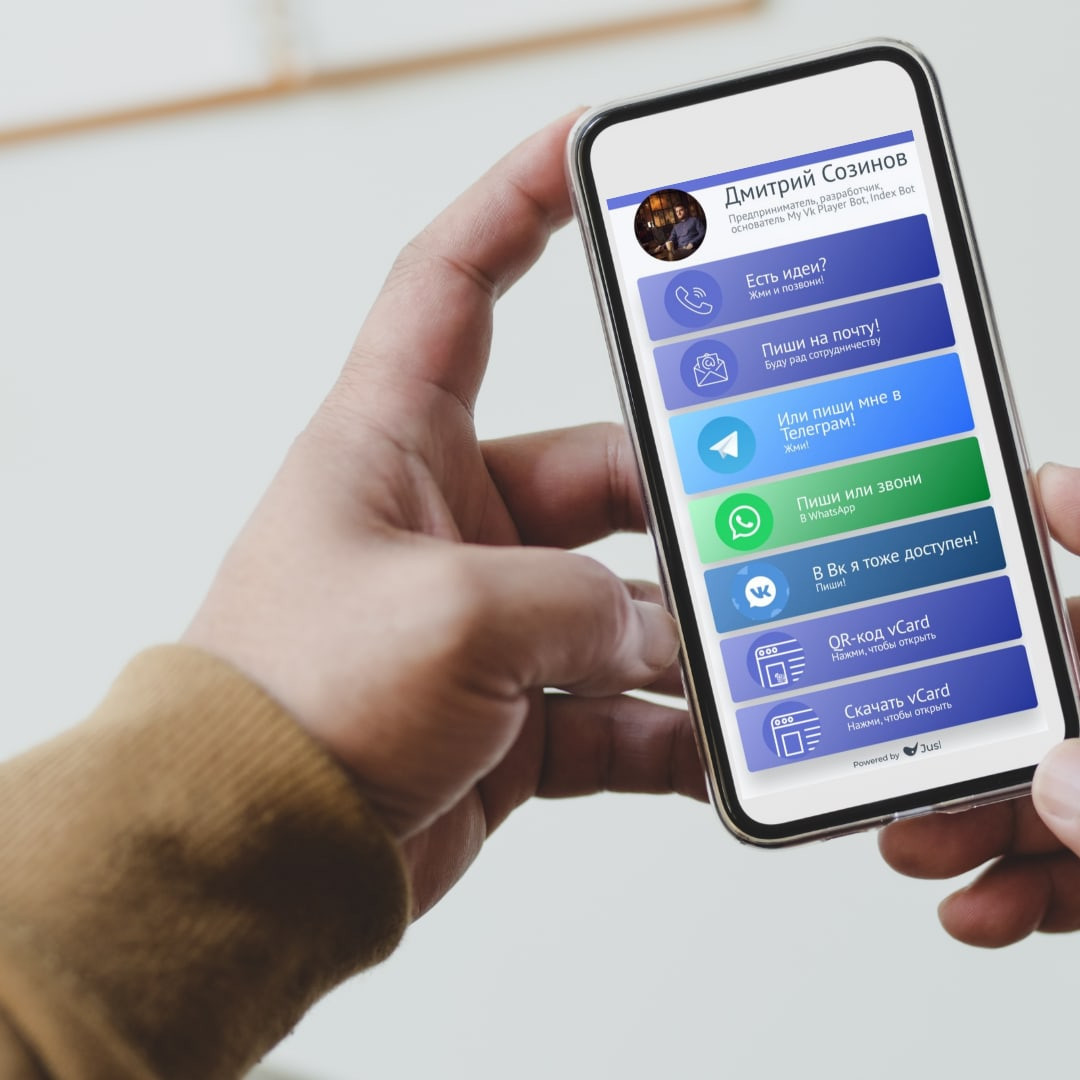
В прошлой статье я подробнее рассказывала о том, что такое vCard и, как работает такая визитка (как экспортируются контакты на телефон и т.д). Так же там я рассказывала о том, какие бывают форматы vCards (можно создать как исключительно электронную визитку, так и бумажную визитку с qr-кодом и прочее).
Обязательно прочтите, если вы еще не знаете о такой технологии и её нюансах.
Как создать vCard
Делать vCard мы будем в специальном сервисе по созданию диплинков и электронных визиток — Jusl.
И так, приступим.
1. Переходим в JuslBot и нажимаем на «Добавить ссылку», далее — на «Добавить визитку». Потом отправляем ссылку на первый наш контак (я отправлю на станицу в Вк).
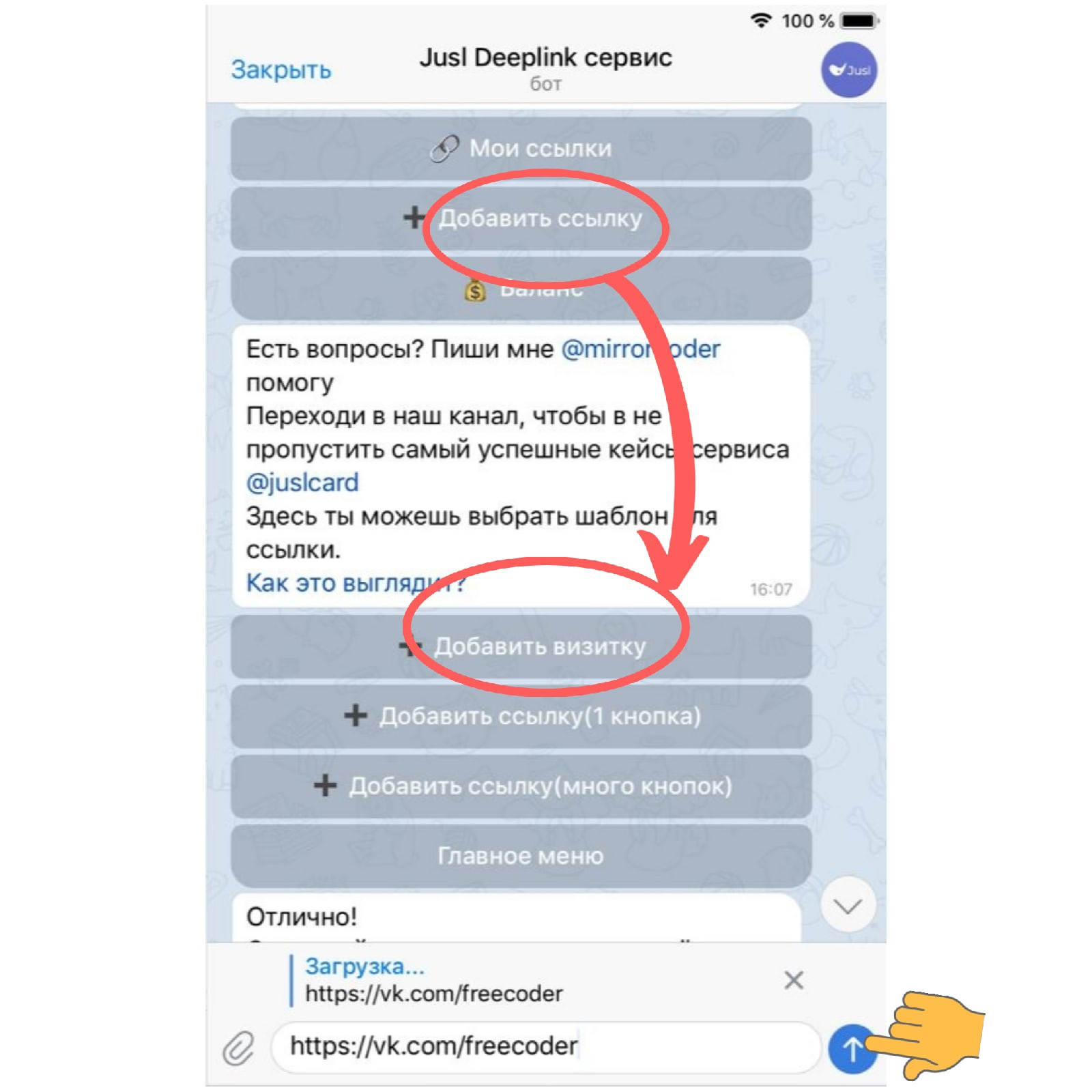
2. Чтобы редактировать и добавлять кнопки-ссылки и на другую контактную информацию, а так же включить функцию vCard и Qr-vCard, нажимаем на «Редактировать кнопки».

3. Отредактировать название и описание каждой добавленной кнопки-ссылки мы можем, нажимая на каждую, далее, используем функции «Изменить название» и «Изменить описание» для каждой.
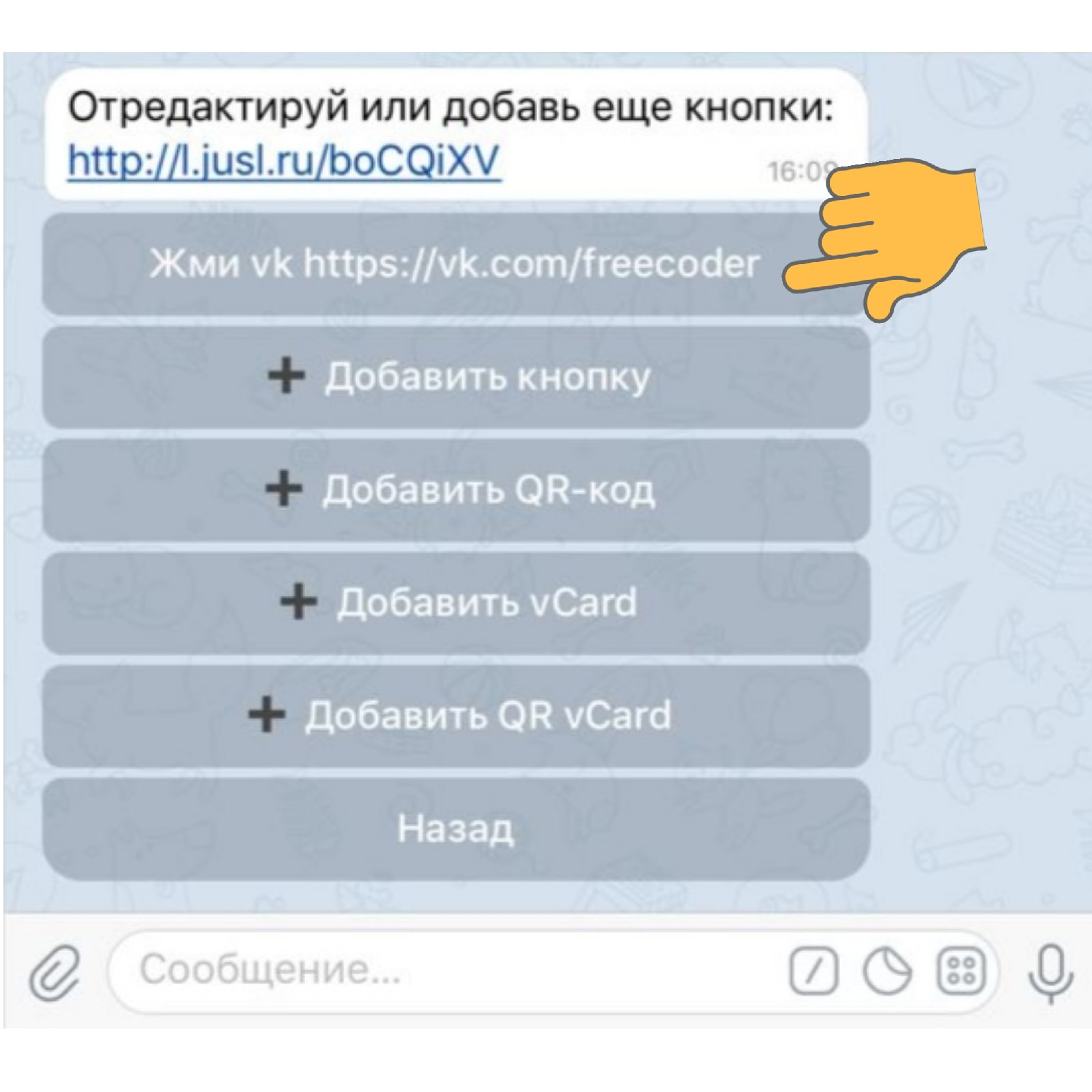
4. Чтобы добавить на vCard лого, вернитесь назад и нажмите на «Изменить лого» и отправьте картинку.

5. Для того чтобы добавить заголовок и описание на визитке, используйте кнопки «Изменить заголовок» и «Изменить описание». Так же, используйте функцию «Изменить вид ссылки», чтобы сделать саму ссылку красивой.
6. После всех настроек обязательно вернитесь и нажмите на «Опубликовать», тогда ваша электронная визитка — vCard начнет работать.
Все просто и технологично!
Вот такая красивая ссылка, ведущая на vCard, у нас получилась: l.jusl.ru/DmitrySozinov
А так электронная визитка выглядит, если перейти по этой ссылке:
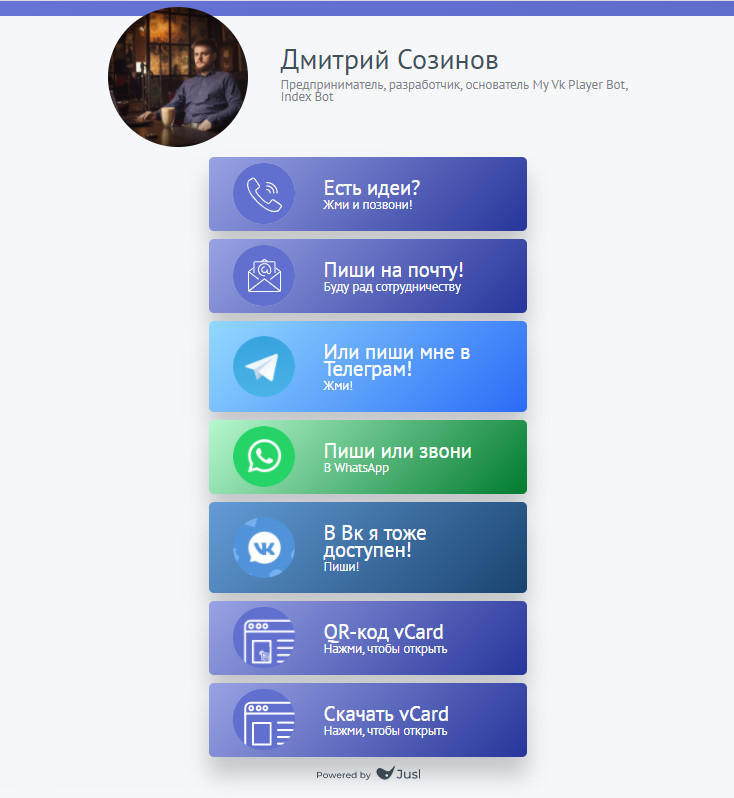
Использовав динамический qr-код, можно сделать бумажный вариант визитки, или можно использовать любой другой осязаемый источник с qr-кодом, который приведет вашего клиента на vCard, что тоже очень удобно.



